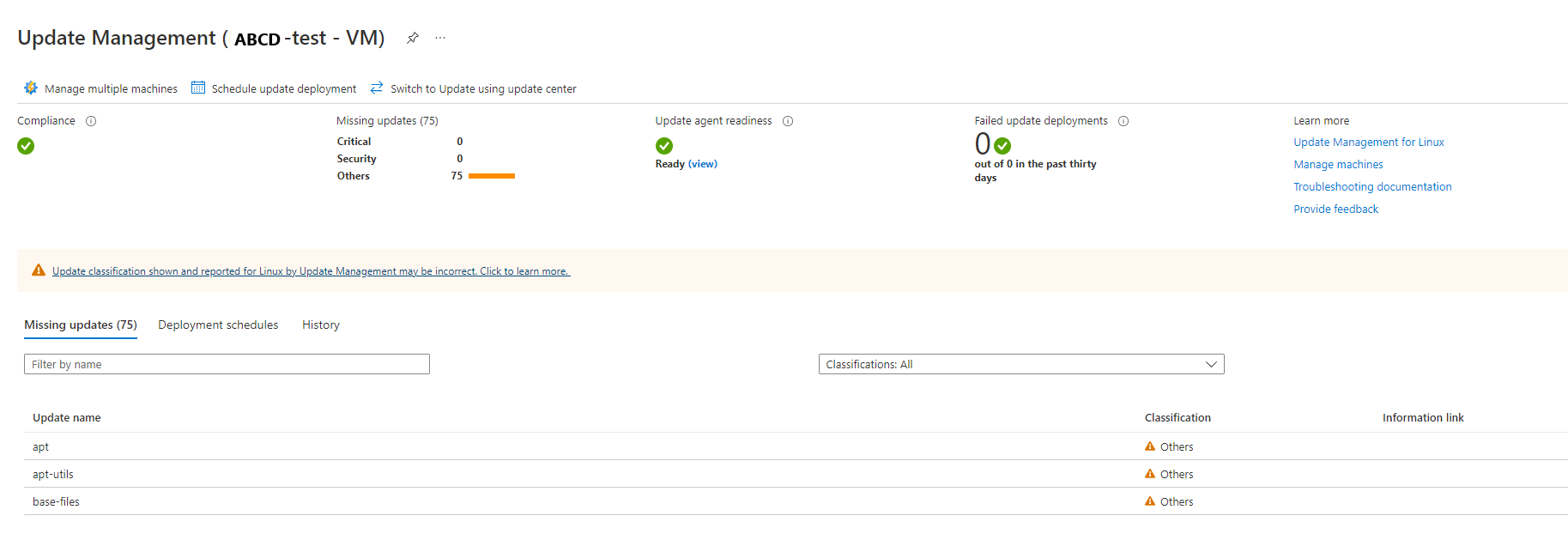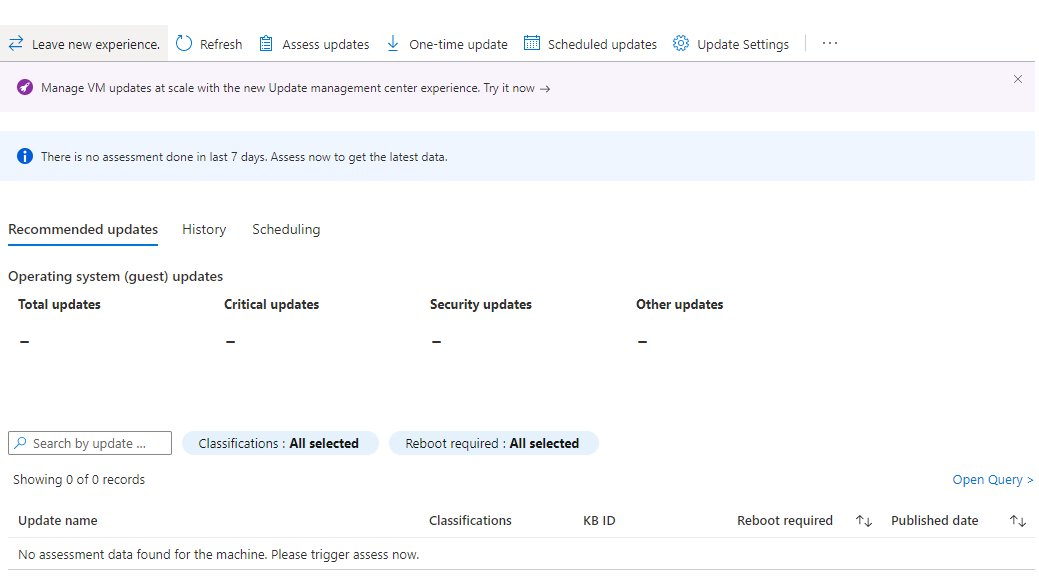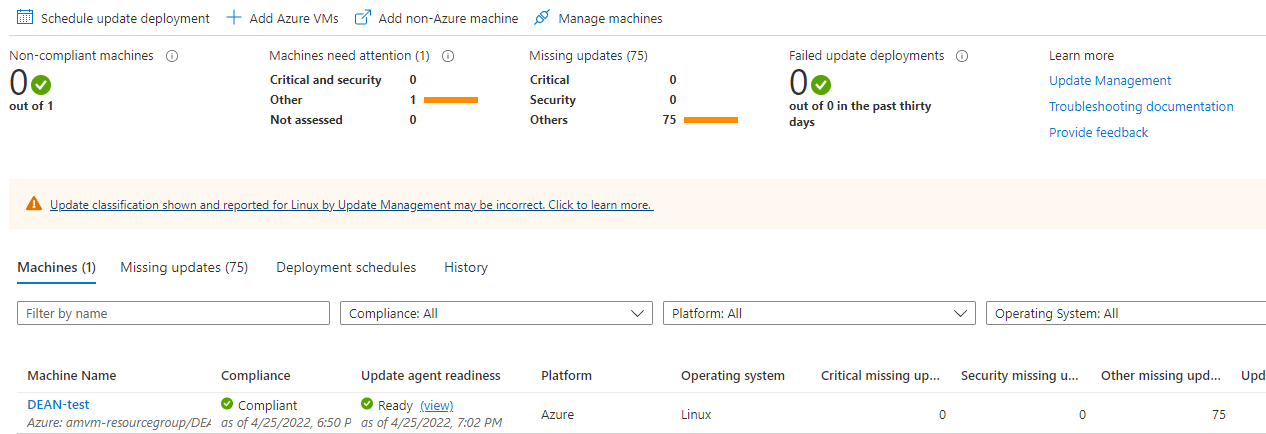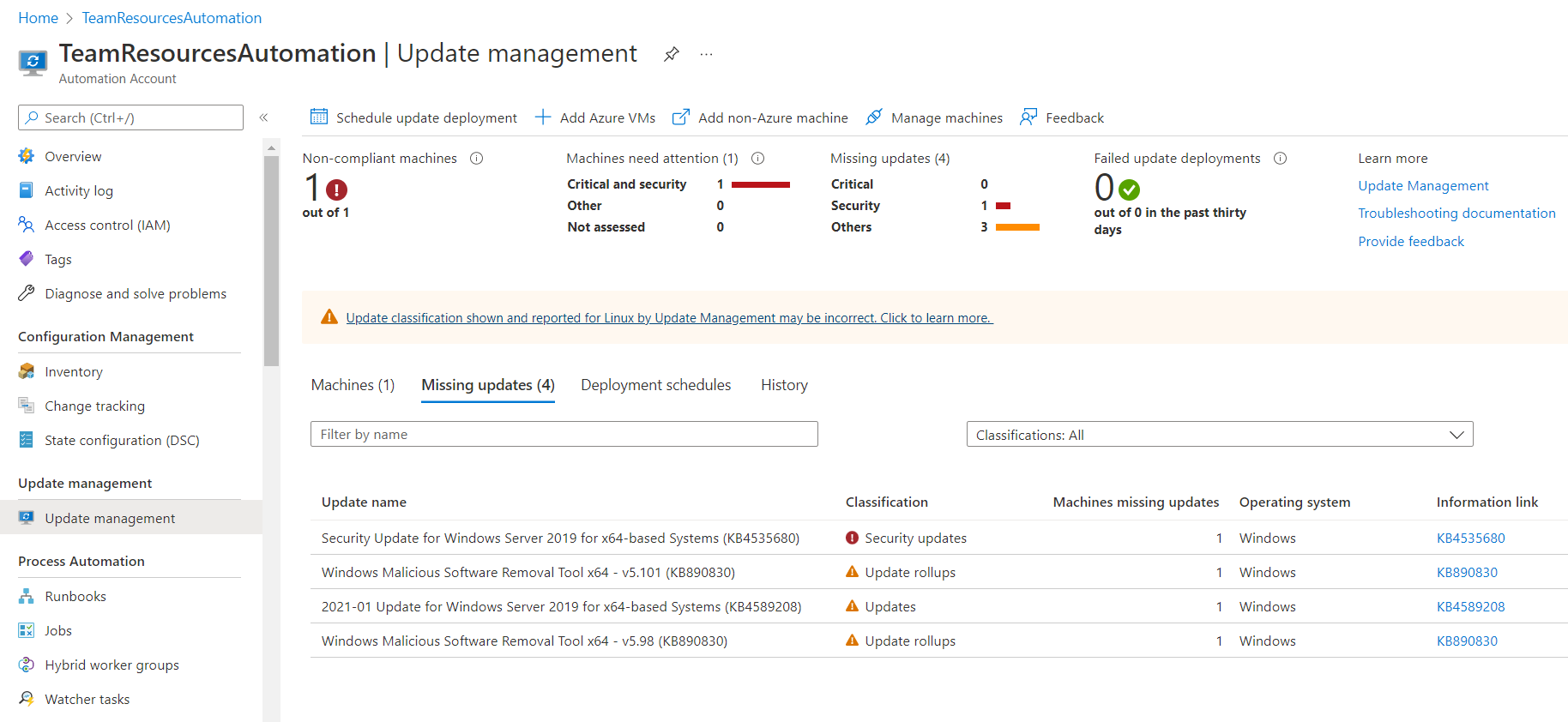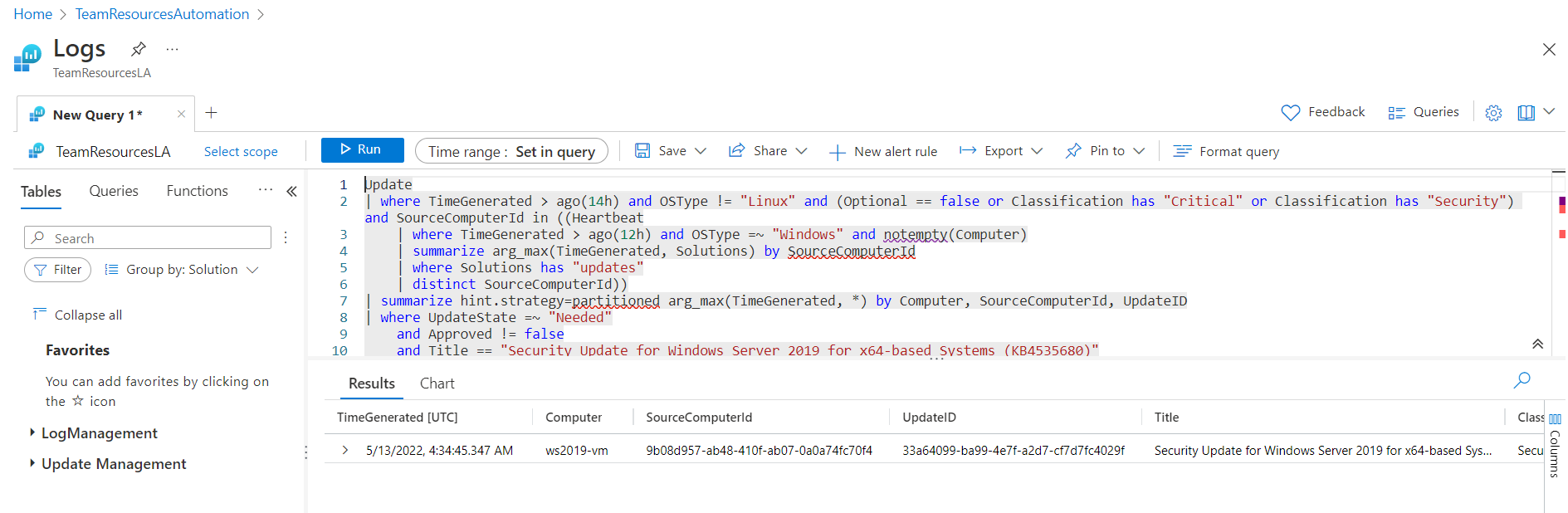Visa uppdateringsutvärderingar i Uppdateringshantering
Varning
Den här artikeln refererar till CentOS, en Linux-distribution som har statusen End Of Life (EOL). Överväg att använda och planera i enlighet med detta. Mer information finns i CentOS End Of Life-vägledningen.
I Uppdateringshantering kan du visa information om dina datorer, saknade uppdateringar, uppdateringsdistributioner och schemalagda uppdateringsdistributioner. Du kan visa utvärderingsinformationen som är begränsad till den valda virtuella Azure-datorn, från den valda Azure Arc-aktiverade servern eller från Automation-kontot på alla konfigurerade datorer och servrar.
Visa kontroll av uppdateringar
Så här visar du uppdateringsutvärdering från en virtuell Azure-dator:
- Logga in på Azure-portalen.
- Gå till Virtuella datorer och välj den virtuella datorn i listan. På den vänstra menyn går du till Åtgärder, väljer Uppdateringar och sedan Gå till Uppdateringshantering.
I Uppdateringshantering kan du visa information om datorn, saknade uppdateringar, uppdateringsdistributioner, hantera flera datorer, schemalagda uppdateringsdistributioner och så vidare.
Så här visar du uppdateringsutvärdering från en Azure Arc-aktiverad server:
- Logga in på Azure-portalen.
- Gå till Servrar – Azure Arc och välj din server i listan. På den vänstra menyn under Åtgärd väljer du Gäst - och värduppdateringar och väljer Gå till Uppdateringar med Uppdateringshanteraren.
I Uppdateringshantering kan du visa information om din Azure Arc-aktiverade dator, totalt antal uppdateringar, utvärdera uppdateringar, schemalagda uppdateringsdistributioner och så vidare.
Så här visar du uppdateringsutvärdering på alla datorer, inklusive Azure Arc-aktiverade servrar från ditt Automation-konto:
- Logga in på Azure-portalen.
- Gå till Automation-konton och välj ditt Automation-konto med Uppdateringshantering aktiverat i listan. I ditt Automation-konto väljer du Uppdateringshantering på den vänstra menyn.
Uppdateringarna för din miljö visas på sidan Uppdateringshantering . Om några uppdateringar identifieras som saknade visas en lista över dem på fliken Uppdateringar saknas .
- Under kolumnen Efterlevnad kan du se den senaste gången datorn utvärderades.
- Under kolumnen Uppdateringsagentberedskap kan du se hälsotillståndet för uppdateringsagenten. Om det finns ett problem väljer du länken för att gå till felsökningsdokumentationen som kan hjälpa dig att åtgärda problemet.
- Under Informationslänk väljer du länken för en uppdatering för att öppna supportartikeln som ger dig viktig information om uppdateringen.
Värdena som visas för varje kolumn är:
| Fältnamn | Beskrivning |
|---|---|
| Datornamn | Namnet på datorn som är kopplad till Uppdateringshantering. |
| Regelefterlevnad | Tillstånd för systemets efterlevnad av säkerhet och kritiska uppdateringar. |
| Uppdatera agentberedskap | Visa hälsotillståndet för uppdateringsagenten. Om det finns ett problem väljer du länken för att gå till felsökningsdokumentationen som kan hjälpa dig att åtgärda problemet. |
| Plattform | Visar en lista över plattformen som antingen Azure eller icke-Azure. |
| Operativsystem | Visar operativsystemet som antingen Windows eller Linux. |
| Viktiga uppdateringar som saknas | Antal saknade kritiska uppdateringar. |
| Uppdateringar saknas för säkerhet | Antal saknade säkerhetsuppdateringar. |
| Andra uppdateringar som saknas | Antal icke-säkerhets- och icke-kritiska uppdateringar. |
| Uppdatera godkännandekälla | Källan till uppdateringar. Antingen Windows-uppdatering, WSUS och Microsoft-uppdatering som gäller för Windows. |
| Automatisk uppdatering av Windows | Standardinställningen för operativsystemuppdatering på den dator som gäller för Windows . |
Kommentar
Information som visas om uppdateringsstatusen för Windows Defender-definitionen baseras på de senaste data som sammanfattades från Log Analytics-arbetsytan och kanske inte är aktuella. Granska Windows Defender-uppdateringen visas alltid som saknad om du vill veta mer om det här beteendet.
Klicka någon annanstans på uppdateringen för att öppna fönstret Loggsökning. Frågan för loggsökningen är fördefinierad för den specifika uppdateringen. Du kan ändra den här frågan eller skapa en egen fråga för att visa detaljerad information.
Visa uppdateringar som saknas
Välj Saknade uppdateringar för att visa listan över uppdateringar som saknas på dina datorer. Varje uppdatering visas och kan väljas. Information om antalet datorer som kräver uppdatering, operativsysteminformation och en länk för mer information visas. Fönstret Loggsökning visar också mer information om uppdateringarna.
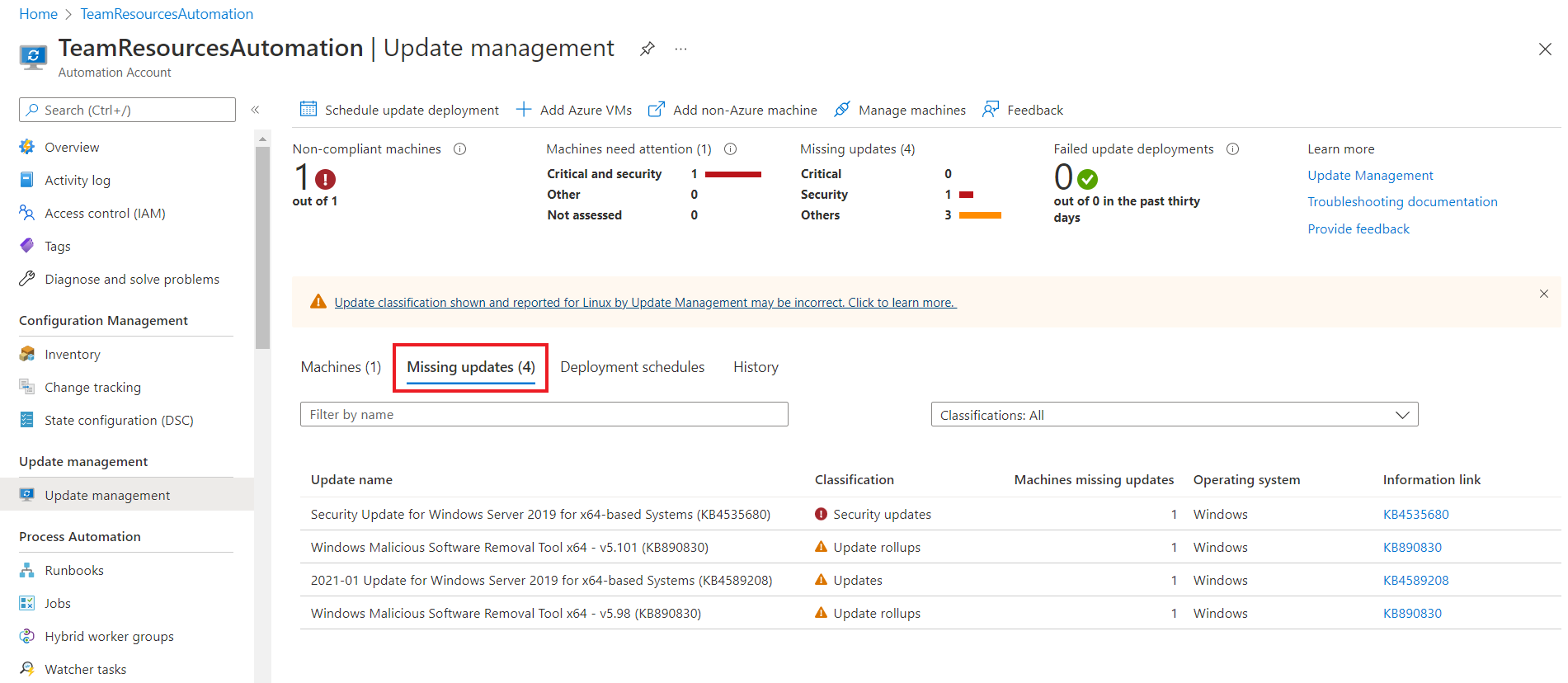
Arbeta med uppdateringsklassificeringar
I följande tabeller visas de uppdateringsklassificeringar som stöds i Uppdateringshantering med en definition för varje klassificering.
Windows
| Klassificering | Beskrivning |
|---|---|
| Kritiska uppdateringar | Uppdateringar för specifika problem som hanterar kritiska, icke-säkerhetsrelaterade buggar. |
| Säkerhetsuppdateringar | Uppdateringar för produktspecifika, säkerhetsrelaterade problem. |
| Samlade uppdateringar | Uppsättningar med snabbkorrigeringar som paketeras tillsammans för enkel distribution. |
| Funktionspaket | Nya produktfunktioner som distribueras utanför en produktversion. |
| Service Pack | Uppsättningar med snabbkorrigeringar som tillämpas på ett program. |
| Definitionsuppdateringar | Uppdateringar av virus eller andra definitionsfiler. |
| Verktyg | Verktyg eller funktioner som hjälper dig att utföra en eller flera uppgifter. |
| Uppdateringar | Uppdateringar av program eller filer som är installerade för närvarande. |
Linux
| Klassificering | Beskrivning |
|---|---|
| Kritiska uppdateringar och säkerhetsuppdateringar | Uppdateringar för ett specifikt problem eller ett produktspecifikt säkerhetsrelaterat problem. |
| Övriga uppdateringar | Alla andra uppdateringar som inte är kritiska till sin natur eller som inte är säkerhetsuppdateringar. |
För Linux kan Uppdateringshantering skilja mellan kritiska uppdateringar och säkerhetsuppdateringar i molnet samtidigt som utvärderingsdata visas. (Den här kornigheten är möjlig på grund av databerikning i molnet.) Vid korrigering förlitar sig Uppdateringshantering på klassificeringsdata som är tillgängliga på datorn. Till skillnad från andra distributioner har CentOS inte den här informationen tillgänglig i RTM-versionerna av produkten. Om centOS-datorer har konfigurerats för att returnera säkerhetsdata för följande kommando kan Uppdateringshantering korrigeras baserat på klassificeringar:
sudo yum -q --security check-update
Det finns för närvarande ingen metod som stöds för att aktivera intern tillgänglighet för klassificeringsdata på CentOS. För närvarande tillhandahålls endast bästa möjliga support till kunder som har aktiverat den här funktionen på egen hand.
Om du vill klassificera uppdateringar på Red Hat Enterprise version 6 måste du installera plugin-programmet yum-security. På Red Hat Enterprise Linux 7 är plugin-programmet redan en del av yum själv, det finns inget behov av att installera något. Mer information finns i följande red hat-kunskapsartikel.
Nästa steg
Nästa fas i processen är att distribuera uppdateringar till datorer som inte är kompatibla och granska distributionsresultat.
Feedback
Kommer snart: Under hela 2024 kommer vi att fasa ut GitHub-problem som feedbackmekanism för innehåll och ersätta det med ett nytt feedbacksystem. Mer information finns i: https://aka.ms/ContentUserFeedback.
Skicka och visa feedback för